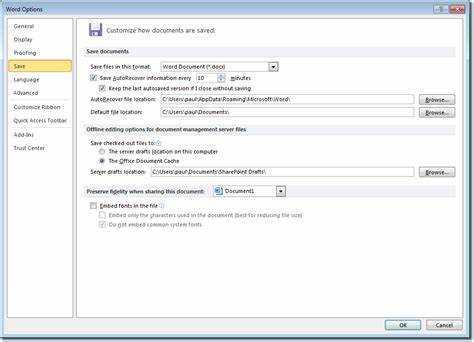
மைக்ரோசாஃப்ட் வேர்ட் ஒரு சக்திவாய்ந்த கருவியாகும், இது ஆவணங்களை விரைவாக உருவாக்கவும் திருத்தவும் உங்களை அனுமதிக்கிறது. ஆட்டோசேவ் அதன் சிறந்த அம்சங்களில் ஒன்றாகும், இது உங்கள் வேலையை தொடர்ந்து சேமிக்கிறது. அதை எப்படி இயக்குவது என்று கற்றுக்கொள்வோம்.
இந்த எளிய வழிமுறைகளைப் பின்பற்றவும்:
- பயன்பாட்டைத் திறந்து, திரையின் மேல் இடது மூலையில் உள்ள கோப்பு தாவலைக் கிளிக் செய்யவும்.
- மெனுவிலிருந்து விருப்பங்களைத் தேர்ந்தெடுக்கவும். இது ஒரு உரையாடல் பெட்டியைத் திறக்கும்.
- இடது புறத்தில் உள்ள விருப்பங்களிலிருந்து சேமி என்பதைத் தேர்ந்தெடுக்கவும்.
- சேமி பிரிவில், ஒவ்வொரு X நிமிடங்களுக்கும் சேவ் ஆட்டோமீட்புத் தகவலைக் கண்டறியவும். தானியங்கு சேமிப்புக்கு பொருத்தமான இடைவெளியை அமைக்கவும்.
- எப்போதும் காப்பு பிரதியை உருவாக்கு தேர்வுப்பெட்டியை இயக்கவும். இது உங்கள் ஆவணத்தின் காப்புப் பதிப்பை வைத்திருக்கும்.
உங்கள் ஆவணத்தை கைமுறையாகவும் சேமிக்க நினைவில் கொள்ளுங்கள். தானாகச் சேமிப்பது குறிப்பிட்ட கால ஸ்னாப்ஷாட்களை மட்டுமே பிடிக்கும். இது உங்கள் கோப்புகளுக்கு கூடுதல் பாதுகாப்பை வழங்கும்.
மைக்ரோசாஃப்ட் வேர்டில் தானியங்கு சேமிப்பை எவ்வாறு இயக்குவது என்பது இப்போது உங்களுக்குத் தெரியும். தானாக சேமிப்பதற்கான இடைவெளியை அமைத்து, கைமுறையாக சேமிக்க நினைவில் கொள்ளுங்கள். ஆட்டோசேவ் இயக்கப்பட்டால், இழந்த முன்னேற்றத்தைப் பற்றி கவலைப்படாமல் உங்கள் வேலையில் கவனம் செலுத்தலாம்.
மைக்ரோசாஃப்ட் வேர்டில் ஆட்டோசேவ் ஏன் முக்கியமானது?
மைக்ரோசாஃப்ட் வேர்டில் ஆட்டோசேவ் ஒரு உயிர் காக்கும்! எந்தவொரு எதிர்பாராத நிகழ்வுகளிலிருந்தும் இது உங்கள் வேலையைப் பாதுகாக்கிறது, வழக்கமான இடைவெளியில் உங்கள் ஆவணத்தைத் தானாகச் சேமிக்கிறது. இந்த வழியில், ஒவ்வொரு சில நிமிடங்களுக்கும் உங்கள் வேலையை கைமுறையாக சேமிக்க வேண்டியதில்லை - நீங்கள் குறுக்கீடு இல்லாமல் எழுதுவதில் கவனம் செலுத்தலாம்.
ஆட்டோசேவ் உங்கள் ஆவணத்தின் முந்தைய பதிப்புகளை மீட்டெடுப்பதை எளிதாக்குகிறது. நீங்கள் முந்தைய வரைவுக்குச் செல்ல விரும்பினால் அல்லது நீக்கப்பட்ட உள்ளடக்கத்தை மீட்டெடுக்க விரும்பினால், தானாகச் சேமித்துள்ளீர்கள்! இது உங்கள் ஆவணத்தின் ஒவ்வொரு பதிப்பையும் கண்காணித்து, முன்னேற்றத்தை இழக்க நேரிடும் என்ற அச்சமின்றி வெவ்வேறு யோசனைகளை முயற்சிக்க உங்களுக்கு சுதந்திரம் அளிக்கிறது.
ஆட்டோசேவ் செய்வதற்கு முன்பு, கணினி செயலிழப்பால் பல மணிநேரம் வேலை இழக்கும் மனவேதனையை எண்ணற்ற மக்கள் அனுபவித்தனர். ஆனால் ஆட்டோசேவ் அறிமுகம் ஆனதால், அப்படிப்பட்ட கனவுகள் இப்போது வரலாறாகிவிட்டது!
குறுக்குவழி விசை ஸ்ட்ரைக்த்ரூ வார்த்தை
எனவே அடுத்த முறை மைக்ரோசாஃப்ட் வேர்டைத் திறக்கும்போது ஆட்டோசேவை இயக்க மறக்காதீர்கள். இது ஒரு சிறிய ஆனால் சக்திவாய்ந்த அம்சமாகும், இது உங்கள் மன அழுத்தத்தைக் காப்பாற்றும் மற்றும் உங்கள் கடின உழைப்பு எப்போதும் பாதுகாக்கப்படுவதை உறுதி செய்யும். இந்த விலைமதிப்பற்ற கருவி மூலம் கிடைக்கும் திறன் மற்றும் மன அமைதியை அனுபவிக்கவும் - மேலும் முன்னேற்றத்தை இழப்பதைப் பற்றி ஒருபோதும் கவலைப்பட வேண்டாம்!
மைக்ரோசாஃப்ட் வேர்டில் ஆட்டோசேவ் அம்சத்தை எவ்வாறு அணுகுவது
மைக்ரோசாஃப்ட் வேர்டில் தானியங்கு சேமிப்பை இயக்குவது மின்வெட்டு, சிஸ்டம் செயலிழப்புகள் மற்றும் பிற எதிர்பாராத நிகழ்வுகளின் போது உங்கள் வேலையை இழக்காமல் பாதுகாக்க அவசியம். அதை எப்படி செய்வது என்பது இங்கே:
- வார்த்தையை துவக்கவும்.
- மேல் இடது மூலையில் உள்ள கோப்பைக் கிளிக் செய்யவும்.
- கீழ்தோன்றும் மெனுவிலிருந்து விருப்பங்களைத் தேர்ந்தெடுக்கவும்.
- இடது பக்க பேனலில் இருந்து சேமி என்பதைத் தேர்ந்தெடுக்கவும்.
- ஒவ்வொரு X நிமிடங்களுக்கும் ஆட்டோ மீட்டெடுப்பு தகவலைச் சேமி என்பதற்கு அடுத்துள்ள பெட்டியைத் தேர்வு செய்யவும்.
- தானியங்கு சேமிப்பு இடைவெளியை விரும்பியபடி அமைக்கவும்.
எதிர்பாராத ஏதாவது நடந்தால், உங்கள் ஆவணம் மறைந்துவிடாது என்பதை ஆட்டோசேவ் உங்களுக்கு உறுதியளிக்கிறது. இது உங்களால் நிர்ணயிக்கப்பட்ட வழக்கமான இடைவெளியில் உங்கள் ஆவணத்தைச் சேமிக்கிறது. தரவு இழப்பிலிருந்து அதிகபட்ச பாதுகாப்பிற்கு, இங்கே சில குறிப்புகள் உள்ளன:
- குறைந்த தன்னியக்க சேமிப்பு இடைவெளிகள் சிறந்தது.
- முக்கியமான மாற்றங்களை கைமுறையாக அடிக்கடி சேமிக்கவும்.
- எல்லா சாதனங்களிலும் ஆவணங்களை காப்புப் பிரதி எடுக்கவும் ஒத்திசைக்கவும் கிளவுட் ஸ்டோரேஜ் சேவைகளைப் பயன்படுத்தவும்.
இந்தப் பரிந்துரைகளைப் பின்பற்றுவது, ஆட்டோசேவின் பலன்களை அதிகப்படுத்தவும், உங்களுக்கு மன அமைதியை அளிக்கவும், தொலைந்து போன அல்லது சேமிக்கப்படாத ஆவணங்களை மீண்டும் உருவாக்க நேரத்தைச் சேமிக்கவும் உதவும்.
தானியங்கு சேமிப்பு அமைப்புகளைத் தனிப்பயனாக்குகிறது
மின்வெட்டு அல்லது கணினி செயலிழப்பால் உங்கள் வேலையை இழப்பதால் சோர்வடைகிறீர்களா? மைக்ரோசாஃப்ட் வேர்டில் ஆட்டோசேவ் அமைப்புகளைத் தனிப்பயனாக்குவதன் மூலம் உங்கள் வேலையைப் பொறுப்பேற்கவும். அது எளிது! இவற்றைப் பின்பற்றவும் 3 படிகள்:
- MS Word ஐத் திறக்கவும். மேல் இடது மூலையில் உள்ள கோப்பு தாவலைக் கிளிக் செய்யவும்.
- மெனுவிலிருந்து விருப்பங்களைத் தேர்ந்தெடுக்கவும். ஒரு புதிய சாளரம் திறக்கிறது.
- இடது கை பேனலில், சேமி என்பதைக் கிளிக் செய்யவும். நீங்கள் விரும்பியபடி தானியங்கு சேமிப்பு இடைவெளியை மாற்றவும்.
கூடுதலாக, சேமிப்பை மென்மையாக்க மேலும் பல பரிந்துரைகள் உள்ளன:
- தானியங்கு மீட்டெடுப்பை இயக்கு. கணினி செயலிழந்தால் அல்லது பயன்பாடு தோல்வியடைந்தால், நீங்கள் MS Word ஐத் திறக்கும்போது சேமிக்கப்படாத மாற்றங்களைப் பெறலாம்.
- OneDrive அல்லது Google Drive போன்ற கிளவுட் ஸ்டோரேஜ் சேவைகளைப் பயன்படுத்தவும். பின்னர் நீங்கள் எந்த சாதனத்திலிருந்தும் கோப்புகளை அணுகலாம் மற்றும் மீட்டெடுக்கலாம்.
தானியங்கு சேமிப்பு அமைப்புகளை மாற்றி யோசனைகளைப் பின்பற்றவும். இது மதிப்புமிக்க வேலையை இழக்கும் அபாயத்தைக் குறைக்கும் மற்றும் உற்பத்தித்திறனை அதிகரிக்கும். மைக்ரோசாஃப்ட் வேர்டின் அற்புதமான அம்சங்களை இப்போது கட்டுப்படுத்துங்கள்!
தானியங்கு சேமிப்பை திறம்பட பயன்படுத்துவதற்கான உதவிக்குறிப்புகள் மற்றும் சிறந்த நடைமுறைகள்
தானியங்கு சேமிப்பு உங்கள் நேரத்தை மிச்சப்படுத்தும் மற்றும் தரவு இழப்பைத் தவிர்க்கும். எப்படி என்பது இங்கே:
- தானியங்கு சேமிப்பை இயக்கத்தில் வைத்திருங்கள். இந்த வழியில், Word உங்கள் ஆவணத்தை சீரான இடைவெளியில் சேமிக்கிறது. அதாவது, முக்கியமான தகவலை நீங்கள் இழக்க மாட்டீர்கள்.
- தானியங்கு சேமிப்பு இடைவெளியைக் குறைக்கவும். ஒவ்வொரு 5 நிமிடங்களுக்கும் ஒரு காலக்கெடு என்றால் உங்கள் ஆவணம் அடிக்கடி சேமிக்கப்படுகிறது. எனவே, எதிர்பாராத ஏதாவது நடந்தால், நீங்கள் முன்னேற்றத்தை இழக்க மாட்டீர்கள்.
- பதிப்பு வரலாற்றைப் பயன்படுத்தவும். இது உங்கள் ஆவணத்தின் பழைய பதிப்புகளை அணுகவும் மீட்டெடுக்கவும் உங்களை அனுமதிக்கிறது. எனவே, நீங்கள் தவறு செய்தால் அல்லது திரும்பிச் செல்ல விரும்பினால், நீங்கள் பாதுகாக்கப்படுவீர்கள்.
நினைவில் கொள்ளுங்கள், ஆவணங்களை நிர்வகிக்கும் போது சிகிச்சையை விட தடுப்பு சிறந்தது. வேர்ட் 2016 ஆட்டோசேவ் அம்சத்தைச் சேர்த்தது உங்களுக்குத் தெரியுமா? இனி கைமுறையாக ‘சேமி’ என்பதைக் கிளிக் செய்ய வேண்டாம்!
முடிவுரை
முடிவில், மைக்ரோசாஃப்ட் வேர்டில் தானியங்கு சேமிப்பை செயல்படுத்துகிறது மின்வெட்டு அல்லது விபத்துக்கள் காரணமாக முக்கியமான ஆவணங்களை இழப்பதில் இருந்து நம்மைக் காப்பாற்ற முடியும்.
இது செயல்படுத்த எளிதானது மற்றும் எந்தவொரு வேர்ட் பயனருக்கும் அவசியம். பின்பற்றவும் படிகள் நீங்கள் செல்வது நல்லது!
எம்எஸ் விசைகள்
- மைக்ரோசாஃப்ட் வேர்டைத் திறக்கவும்.
- கோப்பு தாவலைக் கிளிக் செய்யவும்.
- கீழ்தோன்றும் மெனுவிலிருந்து விருப்பங்களைத் தேர்ந்தெடுக்கவும்.
- Word Options விண்டோவில், இடது பக்க மெனுவிலிருந்து சேமி என்பதைக் கிளிக் செய்யவும்.
- ஒவ்வொரு X நிமிடங்களுக்கும் தானியங்கு மீட்டெடுப்பு தகவலைச் சேமி என்பதற்கு அடுத்துள்ள பெட்டியை சரிபார்க்கவும், இதில் X என்பது காப்புப்பிரதிகளுக்கு தேவையான அதிர்வெண் ஆகும்.
- மாற்றங்களைச் சேமிக்க சரி என்பதைக் கிளிக் செய்யவும்.
கூடுதலாக, காப்புப்பிரதிகளின் அதிர்வெண்ணை நாம் மாற்றலாம் நமது தேவைகளுக்கு ஏற்ப .
ஆட்டோசேவ் என்பது பலரின் உயிரைக் காப்பாற்றி வருகிறது என்பது குறிப்பிடத்தக்கது. மைக்ரோசாப்டின் அதிகாரப்பூர்வ ஆவணம் இது எண்ணற்ற நபர்களை மணிநேர மறுவேலை மற்றும் விரக்தியிலிருந்து காப்பாற்றியுள்ளது என்று கூறுகிறது .














